
Koristite izbornik za dijeljenje na Macu
Izbornik za dijeljenje, dostupan u Finderu i na mnogim aplikacijama na vašem Macu, jednostavan je način dijeljenja stavki poput dokumenata, fotografija, e-mailove, vijesti i ostalog. Samo kliknite tipku za dijeljenje ![]() , zatim odaberite kako podijeliti stavku, na primjer, koristeći AirDrop ili aplikacije kao što su Mail ili poruke.
, zatim odaberite kako podijeliti stavku, na primjer, koristeći AirDrop ili aplikacije kao što su Mail ili poruke.
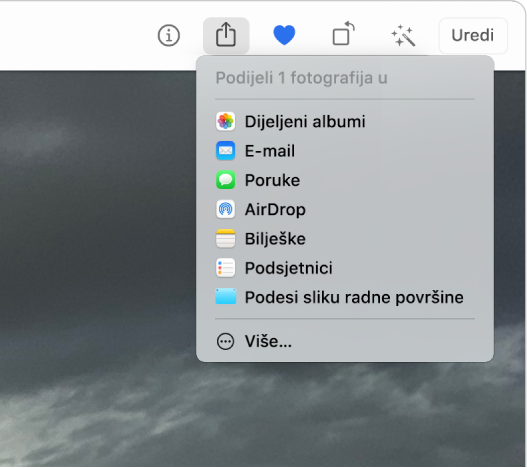
Dijeljenje stavki koristeći izbornik za dijeljenje
U prozoru Findera ili aplikacije na Macu odaberite jednu ili više stavki, a zatim kliknite na tipku Dijeli
 na alatnoj traci.
na alatnoj traci.Ako se stavka nalazi na radnoj površini, pritisnite tipku Control i kliknite stavku pa odaberite Dijeli u izborniku prečaca.
U izborniku za dijeljenje odaberite kako podijeliti stavku.
Opcije na popisu ovise o vrsti stavke koju dijelite. Na primjer, kada je odabrana slika, možete odabrati da je postavite kao sliku radne površine. Za prilagodnu izbornika za dijeljenje u postavkama Ekstenzija odaberite Više.
Ako vas se upita, navedite sve dodatne informacije za način dijeljenja koji ste odabrali.
Prilagodba izbornika Dijeli
U Finderu ili aplikaciji na Macu kliknite na tipku Dijeli
 i odaberite Više za otvaranje Postavki ekstenzija.
i odaberite Više za otvaranje Postavki ekstenzija.Također možete odabrati Apple izbornik

S lijeve strane kliknite izbornik Dijeli pa označite ekstenzije za dijeljenje koje želite da budu uključene u izborniku Dijeli; odznačite one koje ne želite da budu uključene.
Ako je ekstenzija odabrana u Postavkama ekstenzija, no ne prikazuje se u izborniku Dijeli, putem te ekstenzije ne može se dijeliti ništa što pokušavate dijeliti. Primjerice, možete dijeliti internetsku stranicu u Safariju koristeći AirDrop, ali ne i odabrani tekst.
